How to add quote shortcodes to your WordPress page
There are a few options when adding quotes to your website.
For examples of what is possible, see below.
Left Aligned
Lorem ipsum dolor sit amet, consectetur adipiscing elit. Vestibulum et quam ut nisl viverra luctus et vel mi. Curabitur faucibus vehicula velit. Fusce lacinia, nisl vitae tempor porttitor, massa lacus iaculis ante, eu cursus urna enim ullamcorper neque.
- John Smith
- John Smith
Inline
Lorem ipsum dolor sit amet, consectetur adipiscing elit. Vestibulum et quam ut nisl viverra luctus et vel mi. Curabitur faucibus vehicula velit. Fusce lacinia, nisl vitae tempor porttitor, massa lacus iaculis ante, eu cursus urna enim ullamcorper neque.
- John Smith
- John Smith
Center Aligned
Lorem ipsum dolor sit amet, consectetur adipiscing elit. Vestibulum et quam ut nisl viverra luctus et vel mi. Curabitur faucibus vehicula velit. Fusce lacinia, nisl vitae tempor porttitor, massa lacus iaculis ante, eu cursus urna enim ullamcorper neque.
- John Smith
- John Smith
Small
Lorem ipsum dolor sit amet, consectetur adipiscing elit. Donec eu lectus elit.
- John Smith
- John Smith
Medium
Lorem ipsum dolor sit amet, consectetur adipiscing elit. Donec eu lectus elit.
- John Smith
- John Smith
Large
Lorem ipsum dolor sit amet, consectetur adipiscing elit. Donec eu lectus elit.
- John Smith
- John Smith
How to add a quote
To add a quote, click on INSERT SHORTCODE and then choose size, alignment, author (if required) and quote. Then click on INSERT.
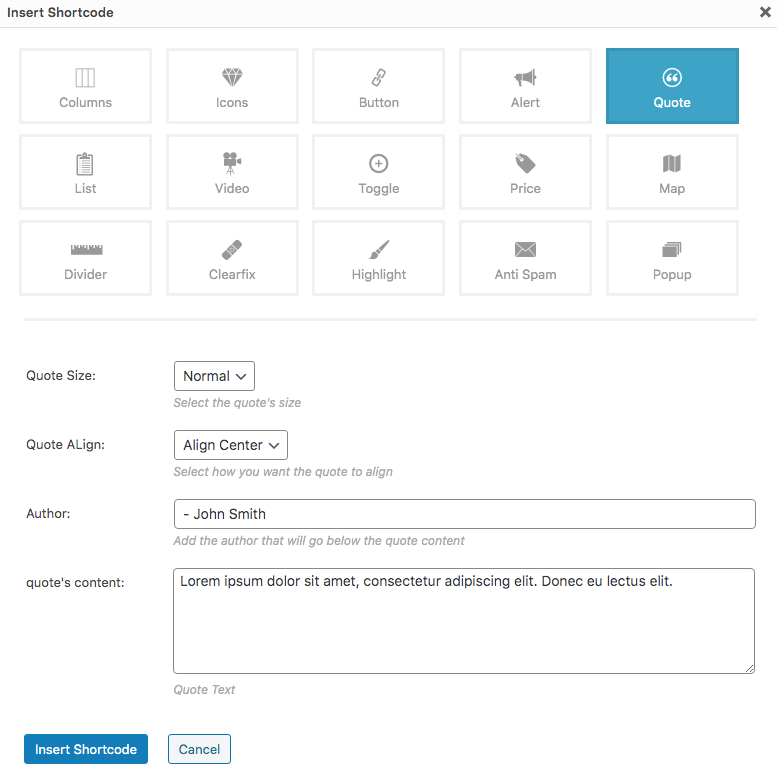
Top Tip:
You can add a quotes to an alert box to make it stand out – for example:

NEED SOME HELP PLANNING YOUR NEW WEBSITE?
Download your FREE WORKBOOK
& start creating your new site.
Download FREE today
